الاتصال بكمبيوتر بواسطة اتصال BLUETOOTH (Windows)
الاقتران هو عملية مطلوبة لتسجيل المعلومات على نحو متبادل على جهازين BLUETOOTH ليتصلا لاسلكيا.
من الضروري إقران جهاز بالسماعة لتتمكن من عمل اتصال BLUETOOTH للمرة الأولى. نفذ الإجراء نفسه لإقران أجهزة أخرى.
أنظمة التشغيل المدعومة
Windows 10 وWindows 8.1 وWindows 7 SP1
نفذ الآتي قبل البدء.
-
ضع الكمبيوتر ضمن مسافة 1 متر من السماعة.
-
وصل السماعة بمأخذ تيار متردد بواسطة مهايئ تيار متردد USB (متوفر في الأسواق)، أو وصلها بكمبيوتر يشتغل. أو اشحن البطارية الداخلية على نحو كاف.
-
جهز تعليمات التشغيل المرفقة مع الكمبيوتر للرجوع إليها.
-
أوقف الاستماع بالكمبيوتر.
-
اخفض حجم صوت الكمبيوتر والسماعة لتجنب أي خرج صوت عال مفاجئ من السماعة.
-
استعد للبحث عن السماعة على الكمبيوتر.
لنظام التشغيل Windows 10
اختر [
 (Action Center)] – [Connect] في شريط المهام في أسفل يمين الشاشة.
(Action Center)] – [Connect] في شريط المهام في أسفل يمين الشاشة.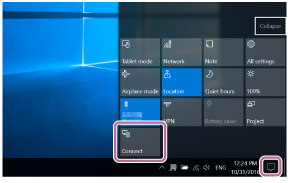
لنظام التشغيل Windows 8.1
انقر بزر الفأرة الأيمن [Start]، ثم انقر [Control Panel].
عندما يظهر [All Control Panel Items]، اختر [Devices and Printers].
إذا ظهرت شاشة [Control Panel] بدلا من [All Control Panel Items]، اختر [Large icons] أو [Small icons] من قائمة [View by] في ركن الشاشة الأيمن العلوي.
لنظام التشغيل Windows 7
انقر زر [Start] ثم [Devices and Printers].

-
شغل السماعة.
يضيئ مبين
 (الطاقة) باللون الأبيض*1.
(الطاقة) باللون الأبيض*1.يومض مبين
 (BLUETOOTH) باللون الأزرق.
(BLUETOOTH) باللون الأزرق.*1 اعتمادا على وضع الصوت، يختلف لون مبين
 (الطاقة). للتفاصيل، ارجع إلى الموضوع الآتي.
(الطاقة). للتفاصيل، ارجع إلى الموضوع الآتي.
عن المبينات
-
عندما تشغل السماعة لأول مرة بعد الشراء، سيبدأ مبين
 (BLUETOOTH) في الوميض بسرعة، وتدخل السماعة وضع الاقتران تلقائيا بمجرد ضغط زر
(BLUETOOTH) في الوميض بسرعة، وتدخل السماعة وضع الاقتران تلقائيا بمجرد ضغط زر (الطاقة)/
(الطاقة)/ PAIRING. واصل إلى الخطوة
PAIRING. واصل إلى الخطوة .
. -
عندما تضغط زر
 (الطاقة)/
(الطاقة)/ PAIRING، تحاول السماعة عمل اتصال BLUETOOTH بأخر جهاز BLUETOOTH اتصلت به. إذا كان الجهاز قريبا ووظيفة BLUETOOTH به تكون في حالة تشغيل، يتأسس اتصال BLUETOOTH تلقائيا ويظل مبين
PAIRING، تحاول السماعة عمل اتصال BLUETOOTH بأخر جهاز BLUETOOTH اتصلت به. إذا كان الجهاز قريبا ووظيفة BLUETOOTH به تكون في حالة تشغيل، يتأسس اتصال BLUETOOTH تلقائيا ويظل مبين (BLUETOOTH) مضيئا. وفي هذه الحالة، أوقف تشغيل وظيفة BLUETOOTH أو أوقف تشغيل طاقة جهاز BLUETOOTH المتصل حاليا.
(BLUETOOTH) مضيئا. وفي هذه الحالة، أوقف تشغيل وظيفة BLUETOOTH أو أوقف تشغيل طاقة جهاز BLUETOOTH المتصل حاليا.
-
-
اضغط متواصلا زر
 (الطاقة)/
(الطاقة)/ PAIRING إلى أن تسمع الإرشاد الصوتي ويبدأ مبين
PAIRING إلى أن تسمع الإرشاد الصوتي ويبدأ مبين (BLUETOOTH) في الوميض بسرعة باللون الأزرق.
(BLUETOOTH) في الوميض بسرعة باللون الأزرق.تدخل السماعة وضع الاقتران.
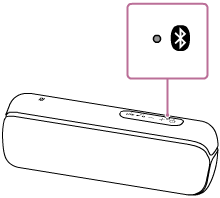
-
ابحث عن السماعة على الكمبيوتر.
توصيل السماعة بالكمبيوتر بواسطة اتصال BLUETOOTH
لنظام التشغيل Windows 10/Windows 8.1
-
اختر [Connect] في Action Center في أسفل يمين الشاشة.
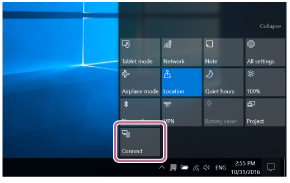
-
اختر [SRS-XB22].
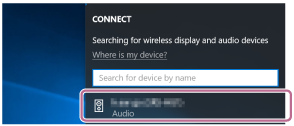
إذا لم يظهر [SRS-XB22] في الشاشة، كرر الإجراء من الخطوة
 .
.بعد الاقتران، يتأسس اتصال BLUETOOTH تلقائيا وسيظهر [Connected music] في الشاشة. واصل إلى الخطوة
 .
.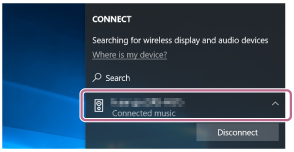
لنظام التشغيل Windows 7
-
انقر [Add a device].
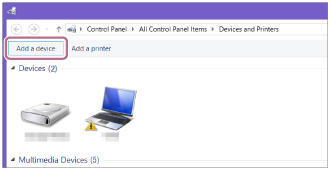
-
اختر [SRS-XB22] وانقر [Next].
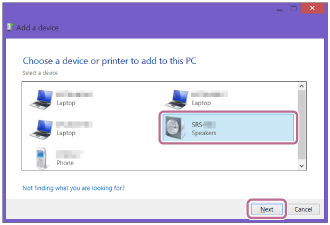
إذا طلب مفتاح مرور*2، أدخل "0000".
إذا لم يظهر [SRS-XB22]، نفذ العملية مرة أخرى من الخطوة
 .
.*2 قد يسمى مفتاح المرور «رمز مرور»، «رمز PIN»، «رقم PIN» أو «كلمة مرور».
-
عندما تظهر الشاشة الآتية، انقر [Close].
يبدأ الكمبيوتر تثبيت المشغل.
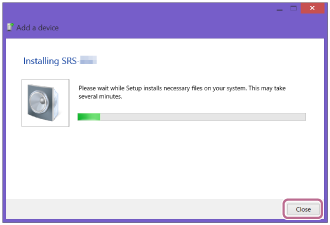
ستظهر علامة "
 " في أسفل يسار أيقونة [SRS-XB22] أثناء التثبيت. عندما تختفي علامة "
" في أسفل يسار أيقونة [SRS-XB22] أثناء التثبيت. عندما تختفي علامة " "، يكون تثبيت المشغل قد اكتمل. واصل إلى الخطوة
"، يكون تثبيت المشغل قد اكتمل. واصل إلى الخطوة .
.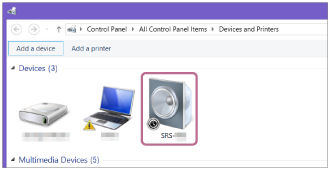
اعتمادا على الكمبيوتر، قد يستغرق التثبيت وقتا. إذا كان تثبيت المشغل يستغرق وقتا كثيرا جدا، ستتسبب وظيفة إيقاف تشغيل الطاقة تلقائيا (Auto Standby) في السماعة في إيقاف تشغيلها تلقائيا. وإذا حدث ذلك، شغل السماعة مرة أخرى.
-
-
سجل السماعة للكمبيوتر.
لنظام التشغيل Windows 10
بعد الاقتران، يتأسس اتصال BLUETOOTH تلقائيا وسيظهر [Connected music] في الشاشة. واصل إلى الخطوة
 .
.لنظام التشغيل Windows 8.1
-
انقر بزر الفأرة الأيمن [SRS-XB22] في [Devices] واختر [Sound settings] من القائمة التي تظهر.
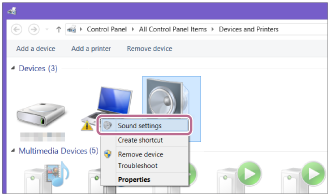
-
أكد [SRS-XB22 Stereo] في شاشة [Sound].
-
إذا كان هناك علامة صح (خضراء) على [SRS-XB22 Stereo]، واصل إلى الخطوة
 .
.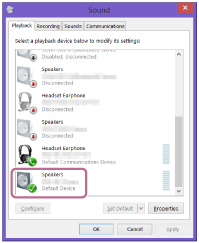
-
إذا لم يكن هناك علامة صح (خضراء) على [SRS-XB22 Stereo]، واصل إلى الخطوة التالية (الخطوة الفرعية 3).
-
إذا لم يظهر [SRS-XB22 Stereo]، انقر بزر الفأرة الأيمن شاشة [Sound]، ثم اختر [Show Disabled Devices] من القائمة التي تظهر. ثم واصل إلى الخطوة التالية (الخطوة الفرعية 3).
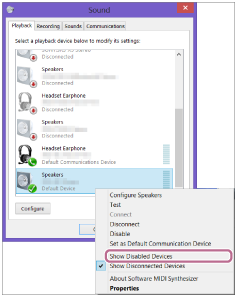
-
-
انقر بزر الفأرة الأيمن [SRS-XB22 Stereo]، ثم اختر [Connect] من القائمة التي تظهر.
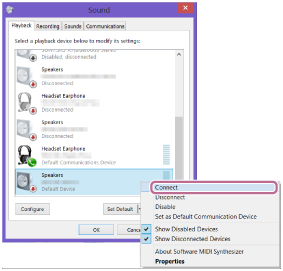
عندما تتصل السماعة، ستظهر علامة صح على [SRS-XB22 Stereo] في شاشة [Sound]. واصل إلى الخطوة
 .
.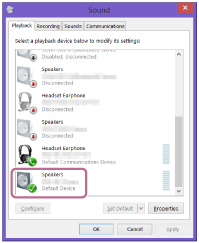
إذا كنت لا تستطيع نقر [Connect] من أجل [SRS-XB22 Stereo]، اختر [Disable] من أجل [Default Device] الذي له حاليا علامة صح (خضراء).
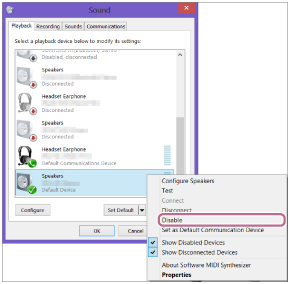
لنظام التشغيل Windows 7
-
انقر نقرا مزدوجا [SRS-XB22] في [Devices].
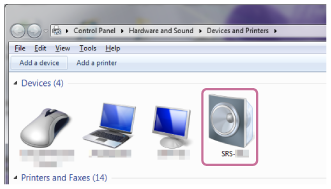
-
انقر [Listen to Music].
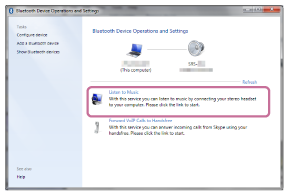
عندما تتصل السماعة، ستظهر علامة صح.
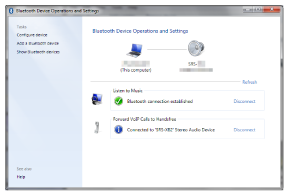
-
-
تحقق من أن مبين
 (BLUETOOTH) تبدل من الوميض إلى ضوء ثابت.
(BLUETOOTH) تبدل من الوميض إلى ضوء ثابت.بعدما تتصل السماعة بالكمبيوتر، يظل مبين
 (BLUETOOTH) مضيئا. ويمكنك الاستمتاع بالاستماع إلى الموسيقى، إلخ من الكمبيوتر.
(BLUETOOTH) مضيئا. ويمكنك الاستمتاع بالاستماع إلى الموسيقى، إلخ من الكمبيوتر.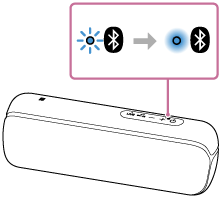
تلميح
-
الإجراء الموضح أعلاه يكون للإرشاد فقط. للتفاصيل، ارجع إلى تعليمات التشغيل المرفقة مع الكمبيوتر.
-
يمكن توصيل 3 أجهزة BLUETOOTH بحد أقصى بالسماعة في الوقت نفسه. وعندما يبدأ أحد الأجهزة إصدار الموسيقى أثناء الاستماع إلى الموسيقى بجهاز آخر، تبدل السماعة الخرج وتبدأ في إخراج الصوت من الجهاز الجديد (الاتصال متعدد الأجهزة).
ملاحظة
-
ينطلق وضع اقتران السماعة بعد 5 دقائق تقريبا ويومض مبين
 (BLUETOOTH) ببطء. بالرغم من ذلك، عندما لا تكون معلومات الاقتران مخزنة في السماعة، مثلما في حالة الإعدادات الافتراضية، لا ينطلق وضع الاقتران. إذا انطلق وضع الاقتران قبل إنهاء العملية، كرر من الخطوة
(BLUETOOTH) ببطء. بالرغم من ذلك، عندما لا تكون معلومات الاقتران مخزنة في السماعة، مثلما في حالة الإعدادات الافتراضية، لا ينطلق وضع الاقتران. إذا انطلق وضع الاقتران قبل إنهاء العملية، كرر من الخطوة .
. -
بمجرد اقتران أجهزة BLUETOOTH، ليست هناك حاجة إلى إقرانهم مرة أخرى، باستثناء في الحالات الآتية:
-
حذف معلومات الاقتران بعد الإصلاح، إلخ.
-
السماعة مقترنة بالفعل بعدد 8 أجهزة وهناك جهاز آخر يراد إقرانه.
يمكن أن تقترن السماعة بعدد 8 أجهزة بحد أقصى. عند إقران جهاز جديد بعد إقران 8 أجهزة، يستبدل أول جهاز تم إقرانه بالجهاز الجديد.
-
حذف معلومات الاقتران بالسماعة من جهاز BLUETOOTH.
-
إعادة السماعة إلى حالتها الأولية.
ستحذف جميع معلومات الاقتران. إذا أعدت السماعة إلى حالتها الأولية، فإنها ربما لا تستطيع الاقتران بجهازك iPhone/iPod touch أو بالكمبيوتر. وفي هذه الحالة، امسح معلومات اقتران السماعة على جهازك iPhone/iPod touch أو الكمبيوتر، ثم نفذ إجراء الاقتران مرة أخرى.
-
-
يمكن إقران السماعة بأجهزة متعددة، لكنها تستطيع أن تصدر الموسيقى من جهاز مقترن واحد فقط في كل مرة.
-
يكون مفتاح مرور السماعة "0000". إذا كان هناك مفتاح مرور بالإضافة إلى "0000" معد بجهاز BLUETOOTH، فلا يمكن عمل الاقتران بالسماعة.
-
عند توصيل كبل صوت بمقبس AUDIO IN في السماعة بينما تكون السماعة وجهاز BLUETOOTH متصلين بواسطة اتصال BLUETOOTH، لا يخرج صوت جهاز BLUETOOTH من السماعة (تكون وظيفة المكالمة الهاتفية حرة اليدين متاحة). للاستماع إلى الموسيقى من جهاز BLUETOOTH، افصل كبل الصوت من مقبس AUDIO IN في السماعة.